在Excel表格中设置横向布局的方法有多种,包括使用页面布局选项、旋转文本、调整列宽和行高等。本文将详细介绍如何通过这些方法来实现横向布局,并提供一些个人经验和专业建议。
一、使用页面布局选项
1. 页面方向设置
在Excel中,可以通过页面布局选项来设置表格的横向布局。首先,打开需要设置的Excel表格,点击顶部菜单栏中的“页面布局”选项。在“页面布局”选项卡中,找到“方向”按钮,点击后选择“横向”。
详细描述:
打开Excel表格,点击“页面布局”选项卡。
在“页面布局”选项卡中,找到“方向”按钮。
点击“方向”按钮,在下拉菜单中选择“横向”。
2. 页面缩放设置
在设置为横向布局后,可以通过页面缩放功能来调整表格的显示比例。点击“页面布局”选项卡中的“缩放比例”按钮,根据需要调整比例大小,确保表格内容能够完整显示在一页中。
专业建议:使用页面缩放功能可以在不改变原始数据格式的情况下,优化表格的显示效果,特别适用于打印和展示。
二、旋转文本
1. 旋转文本角度设置
为了在Excel表格中实现更好的横向布局,可以调整文本的旋转角度。选中需要旋转的单元格,右键点击选择“设置单元格格式”,在弹出的对话框中选择“对齐”选项卡。通过调整“方向”滑块,可以设置文本的旋转角度。
详细描述:
选中需要旋转的单元格,右键点击选择“设置单元格格式”。
在弹出的对话框中,选择“对齐”选项卡。
通过调整“方向”滑块,设置文本的旋转角度。
2. 旋转文本的应用场景
旋转文本可以用于标题或长文本的显示,节省空间,提高表格的可读性。例如,在表头或侧边栏中,可以通过旋转文本来避免文字过长导致的列宽过大问题。
专业建议:旋转文本可以使表格布局更加紧凑,但过度旋转可能影响可读性,建议在45度以内进行调整。
三、调整列宽和行高
1. 调整列宽
为了实现横向布局,可以通过调整列宽来优化表格的显示效果。选中需要调整的列,移动鼠标到列标头的右边缘,拖动边缘调整列宽。
详细描述:
选中需要调整的列,移动鼠标到列标头的右边缘。
当鼠标变成双箭头时,拖动边缘调整列宽。
2. 调整行高
除了调整列宽,还可以通过调整行高来实现更好的横向布局。选中需要调整的行,移动鼠标到行标头的下边缘,拖动边缘调整行高。
详细描述:
选中需要调整的行,移动鼠标到行标头的下边缘。
当鼠标变成双箭头时,拖动边缘调整行高。
专业建议:调整列宽和行高可以使表格内容更加紧凑和美观,但需要注意保持数据的清晰和易读性。
四、合并单元格
1. 合并单元格的操作
合并单元格可以帮助在Excel表格中实现更好的横向布局。选中需要合并的多个单元格,点击顶部菜单栏中的“开始”选项卡,找到“合并和居中”按钮,点击后选择需要的合并方式。
详细描述:
选中需要合并的多个单元格。
点击“开始”选项卡,找到“合并和居中”按钮。
点击“合并和居中”按钮,选择需要的合并方式。
2. 合并单元格的应用场景
合并单元格适用于标题、表头或某些特殊数据的显示,可以使表格结构更加简洁和清晰。例如,在创建报表或统计图表时,通过合并单元格来分隔不同区域的数据。
专业建议:合并单元格可以使表格布局更加整齐,但过度合并可能影响数据的操作和分析,建议合理使用。
五、使用表格样式
1. 应用表格样式
Excel提供了多种内置的表格样式,可以帮助实现横向布局。选中需要设置的表格区域,点击“开始”选项卡中的“格式化为表格”按钮,选择合适的表格样式。
详细描述:
选中需要设置的表格区域。
点击“开始”选项卡中的“格式化为表格”按钮。
在弹出的对话框中,选择合适的表格样式。
2. 自定义表格样式
除了内置的表格样式,还可以根据需要自定义表格样式。在“格式化为表格”对话框中,点击“新建表格样式”按钮,按照提示进行自定义设置。
专业建议:合理使用表格样式可以提高表格的美观性和易读性,但过度装饰可能影响数据的清晰度,建议选择简洁明了的样式。
六、使用条件格式
1. 应用条件格式
条件格式可以帮助在Excel表格中实现更好的横向布局。选中需要设置的表格区域,点击“开始”选项卡中的“条件格式”按钮,选择需要的条件格式规则。
详细描述:
选中需要设置的表格区域。
点击“开始”选项卡中的“条件格式”按钮。
在弹出的对话框中,选择需要的条件格式规则。
2. 自定义条件格式
除了内置的条件格式规则,还可以根据需要自定义条件格式。在“条件格式”对话框中,点击“新建规则”按钮,按照提示进行自定义设置。
专业建议:合理使用条件格式可以突出显示重要数据,提高表格的可读性,但过度使用可能导致数据混乱,建议选择关键数据进行设置。
七、使用数据透视表
1. 创建数据透视表
数据透视表是Excel中强大的数据分析工具,可以帮助实现横向布局。选中需要分析的数据区域,点击“插入”选项卡中的“数据透视表”按钮,按照提示创建数据透视表。
详细描述:
选中需要分析的数据区域。
点击“插入”选项卡中的“数据透视表”按钮。
在弹出的对话框中,选择合适的数据区域和放置位置,点击“确定”。
2. 调整数据透视表布局
在创建数据透视表后,可以通过调整字段设置来实现横向布局。拖动字段到行、列、值和筛选区域,根据需要调整布局。
专业建议:数据透视表可以快速汇总和分析数据,但需要注意数据的准确性和完整性,建议在使用前进行数据清洗和整理。
八、使用图表
1. 插入图表
图表是Excel中常用的数据可视化工具,可以帮助实现横向布局。选中需要创建图表的数据区域,点击“插入”选项卡中的“图表”按钮,选择合适的图表类型。
详细描述:
选中需要创建图表的数据区域。
点击“插入”选项卡中的“图表”按钮。
在弹出的对话框中,选择合适的图表类型。
2. 调整图表布局
在插入图表后,可以通过调整图表布局来实现更好的横向显示。点击图表,使用顶部菜单栏中的“设计”和“格式”选项卡,根据需要调整图表元素和布局。
专业建议:图表可以直观展示数据趋势和关系,但需要注意图表的简洁性和易读性,建议选择合适的图表类型和布局。
九、使用冻结窗格
1. 冻结窗格的操作
冻结窗格可以帮助在Excel表格中实现更好的横向布局。选中需要冻结的单元格,点击“视图”选项卡中的“冻结窗格”按钮,选择需要的冻结方式。
详细描述:
选中需要冻结的单元格。
点击“视图”选项卡中的“冻结窗格”按钮。
在下拉菜单中选择需要的冻结方式。
2. 冻结窗格的应用场景
冻结窗格适用于大数据表格的浏览和操作,可以固定重要的数据行或列,方便查看和比较。例如,在财务报表中,可以冻结标题行和关键列,确保数据的清晰和易读。
专业建议:合理使用冻结窗格可以提高工作效率,但过度冻结可能影响表格的操作和编辑,建议根据需要进行设置。
十、使用拆分窗口
1. 拆分窗口的操作
拆分窗口可以帮助在Excel表格中实现更好的横向布局。选中需要拆分的单元格,点击“视图”选项卡中的“拆分”按钮,表格将被拆分成多个窗口。
详细描述:
选中需要拆分的单元格。
点击“视图”选项卡中的“拆分”按钮。
表格将被拆分成多个窗口,可以独立滚动和查看。
2. 拆分窗口的应用场景
拆分窗口适用于大数据表格的多角度查看和对比,可以同时查看表格的不同部分,提高数据分析的效率。例如,在复杂的项目管理表格中,可以通过拆分窗口同时查看任务列表和进度。
专业建议:拆分窗口可以提高数据的查看和分析效率,但需要注意窗口的数量和大小,避免过度拆分导致操作不便。
结论
通过以上方法,可以在Excel表格中实现横向布局,优化表格的显示效果和操作体验。合理使用页面布局选项、旋转文本、调整列宽和行高、合并单元格、表格样式、条件格式、数据透视表、图表、冻结窗格和拆分窗口等功能,可以提高工作效率和数据分析的准确性。
专业建议:在实际操作中,建议根据具体需求选择合适的方法和设置,避免过度装饰和复杂化,保持表格的简洁性和易读性。合理使用Excel的各种功能,可以更好地管理和分析数据,提升工作效率和决策质量。
相关问答FAQs:
1. 如何将Excel表格的布局设置为横向布局?
问题: Excel表格中的数据默认是纵向排列的,我想将表格的布局改为横向排列,应该如何设置?
回答: 若要将Excel表格的布局设置为横向布局,可以按照以下步骤进行操作:
首先,选中需要横向排列的数据区域。
在Excel的菜单栏中找到“开始”选项卡,点击“剪切”按钮或按下Ctrl+X进行剪切操作。
在需要放置横向布局的位置点击鼠标右键,选择“剪切选项”,然后选择“转置”。
数据将会被转置为横向布局,保存并应用更改。
2. 我如何在Excel中实现表格的横向布局?
问题: 我正在使用Excel创建一个表格,但默认是纵向布局,我想将其改为横向布局,应该怎么做?
回答: 若要实现Excel表格的横向布局,您可以按照以下步骤进行操作:
首先,选中您想要进行横向布局的数据区域。
在Excel的菜单栏中找到“开始”选项卡,点击“剪切”按钮或按下Ctrl+X进行剪切操作。
在您希望放置横向布局的位置,点击鼠标右键,选择“剪切选项”,然后选择“转置”。
您的数据将会被转置为横向布局,保存并应用更改。
3. Excel表格如何调整为横向排列?
问题: 我在Excel中创建了一个表格,但默认是纵向排列的,我希望将其调整为横向排列,应该怎么做?
回答: 要将Excel表格调整为横向排列,您可以按照以下步骤进行操作:
首先,选中您希望横向排列的数据区域。
在Excel的菜单栏中找到“开始”选项卡,点击“剪切”按钮或按下Ctrl+X进行剪切操作。
在您希望放置横向布局的位置,点击鼠标右键,选择“剪切选项”,然后选择“转置”。
您的数据将会被转置为横向布局,保存并应用更改。
原创文章,作者:Edit2,如若转载,请注明出处:https://docs.pingcode.com/baike/4456954